Внедрение системы управленческой отчетности на базе SAP BO PC по Группе компаний АО «ФНБ «Самрук-?азына»
Содержание
- 2. Содержание Цели и задачи Работа в системе: Показатели для ввода в системе Работа в системе: Показатели
- 3. Цели и задачи Цель: Ввод отчетных данных в ТЕСТОВОМ наборе приложений (среда разработки); Задача: Вводить отчетные
- 4. Работа в системе: Показатели для ввода в системе Перечень показателей для ввода в системе: Установленный лимит
- 5. Работа в системе: Показатели для выбора из системы Перечень показателей для выбора из «Текущего ракурса»: НК
- 6. Сценарий 1 Открыть форму из системы, заполнить отчет и отправить данные 12.06.2012 АО "ФНБ "Самрук-Казына" -
- 7. Вход в Систему (среда разработки) Вход в систему согласно инструкции по входу в систему Убедитесь: Сервер:
- 8. Инструкции: Excel интерфейс Интерфейс для Excel: переход во вкладку «Planning and Consolidation» 12.06.2012 АО "ФНБ "Самрук-Казына"
- 9. Инструкции: Excel интерфейс В панели действий (Action Pane) в Введении выбрать «Систему отчетов и анализ» 12.06.2012
- 10. Инструкции: Excel интерфейс Далее: в Опции системы отчетов и анализа выбрать «Открытие существующего отчета» 12.06.2012 АО
- 11. Инструкции: Excel интерфейс В открывающемся окне выбрать COMPANY, раскрыть папку Input Schedules и открыть файл «Oтчет
- 12. Инструкции: Работа с формой ввода Необходимые шаги для заполнения oтчетa о лимитах на банки-контрагенты (1R): Настроить
- 13. Шаг 1: Настроить «Текущий ракурс» В «Панели Управления» (Action Pane) раскрыть «Текущий ракурс» нажав на значок
- 14. Шаг 1: Настроить «Текущий ракурс» 12.06.2012 АО "ФНБ "Самрук-Казына" - АО "Казахтелеком" Настроить Текущий ракурс по
- 15. Шаг 1: Настроить «Текущий ракурс» 12.06.2012 АО "ФНБ "Самрук-Казына" - АО "Казахтелеком" Для выбора элементов доступных
- 16. Шаг 1: Настроить «Текущий ракурс» «Текущий ракурс» позволяет выбрать только: Kомпанию: Отчетный период. Форма о лимитах
- 17. Шаг 1: Настроить «Текущий ракурс» После настройки «текущего ракурса» необходимо развернуть отчет при помощи опции «Развернуть
- 18. Шаг 2: Настроить фильтр Для настройки фильтра Банки-контрагенты нужно навести мышкой на фильтр и нажать: 12.06.2012
- 19. Шаг 2: Настроить фильтр 12.06.2012 АО "ФНБ "Самрук-Казына" - АО "Казахтелеком" В фильтре «Банки-контрагенты» нужно выбрать
- 20. Шаг 2: Настроить фильтр Далее в окошке «Опции развертки» нажмите «ОК» 12.06.2012 АО "ФНБ "Самрук-Казына" -
- 21. Шаг 3: Заполнить форму о лимитах на банки-контрагенты (1R) После применения фильтра форма ввода о лимитах
- 22. Шаг 3: Заполнить форму о лимитах на банки-контрагенты (1R) Предупреждение Расчетные элементы рассчитываются в отчете после
- 23. Шаг 3: Заполнить форму о лимитах на банки-контрагенты (1R) Данные вводятся в ячейки выделенные синим цветом
- 24. Шаг 3: Заполнить форму о лимитах на банки-контрагенты (1R) В случае, если форма банки-контрагенты (1R) развернулась
- 25. Шаг 4: Отправить данные После заполнения данных, для отправки данных в Систему нажмите «Отправить и обновить
- 26. Шаг 4: Отправить данные 12.06.2012 АО "ФНБ "Самрук-Казына" - АО "Казахтелеком" В окошке выбрать опцию «Активная
- 27. Шаг 4: Отправить данные В следующем окошке подтвердить отправку данных ? нажать «Да» 12.06.2012 АО "ФНБ
- 28. Шаг 4: Отправить данные 12.06.2012 АО "ФНБ "Самрук-Казына" - АО "Казахтелеком" Следующее окошко покажет статус отправленных
- 29. Шаг 5: Просмотр отчета 1R Если вы обнаружили ошибку после того, как отправили данные в систему.
- 30. Шаг 6: Выгрузка данных Выгрузка из MS Excel имеет следующие пути: Скопировать отчет Открыть Microsoft Excel
- 32. Скачать презентацию




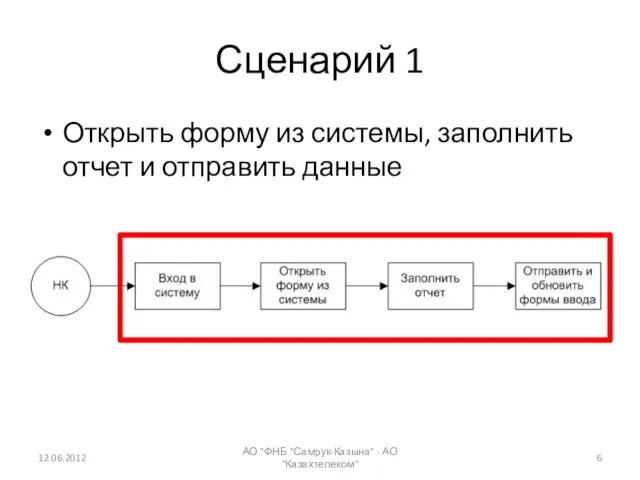

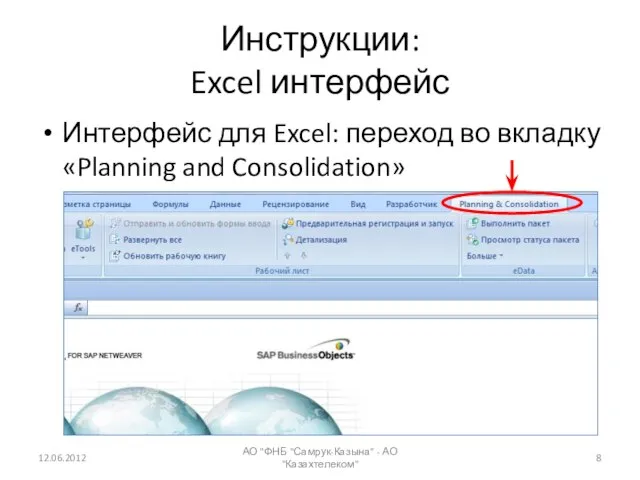


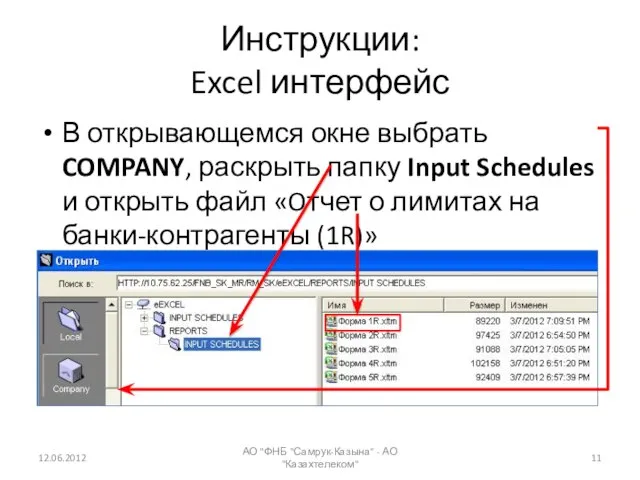

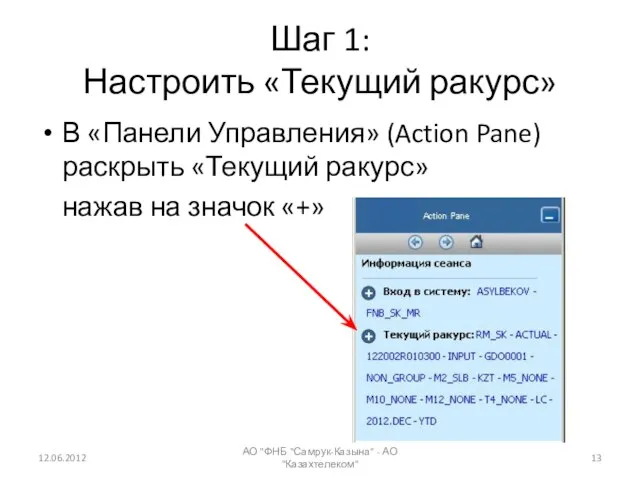

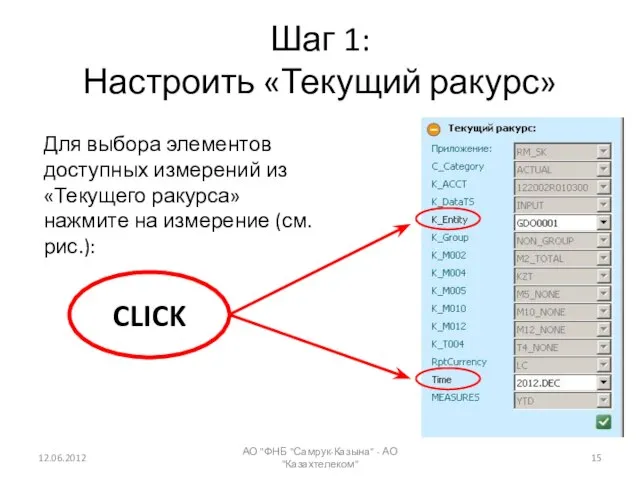

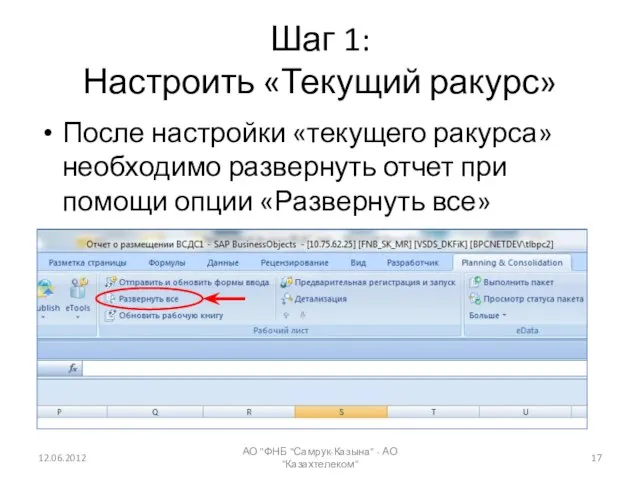

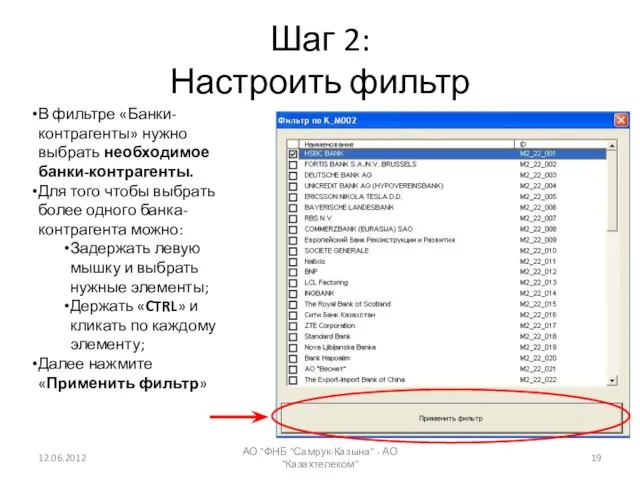





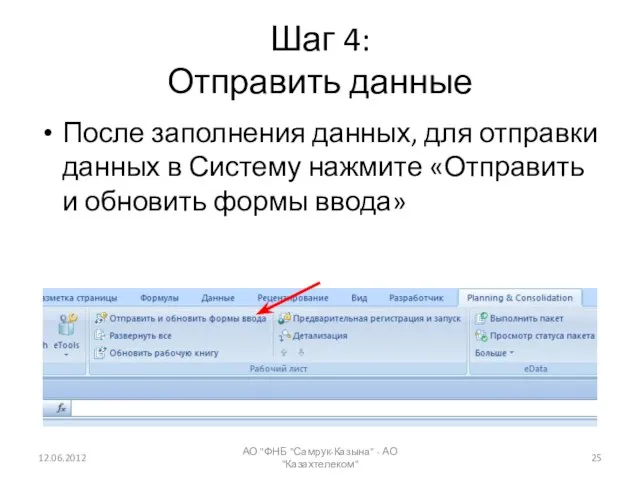
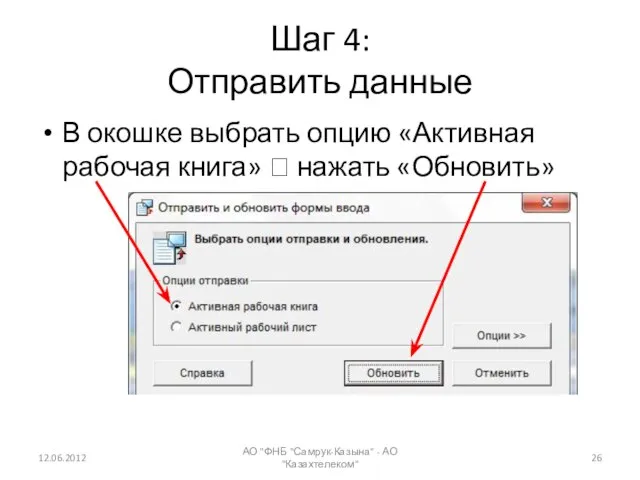
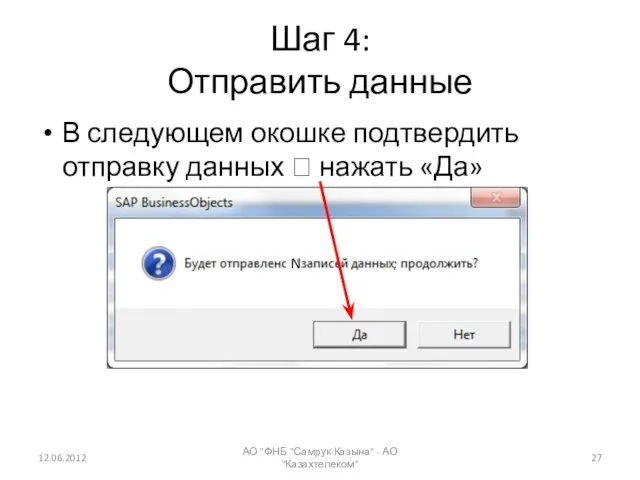
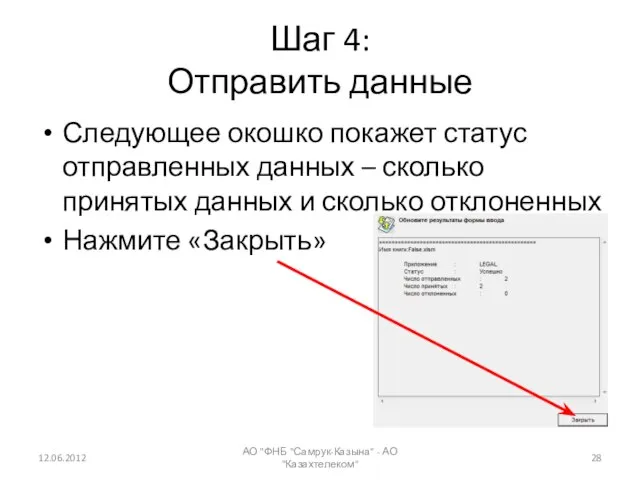

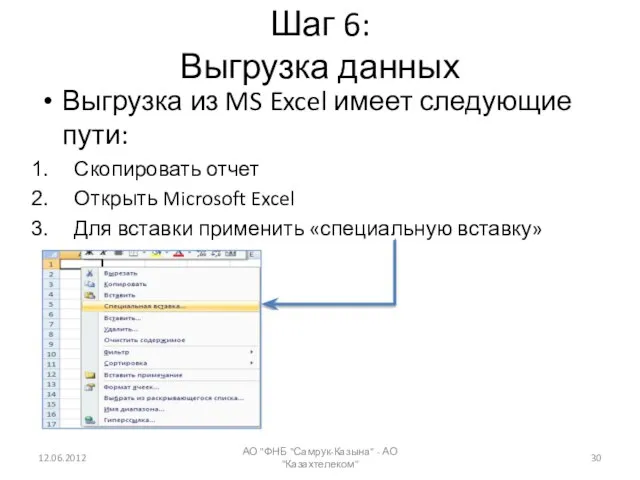
 Агния Барто. Стихи
Агния Барто. Стихи Банк Вологжанин. Характеристика
Банк Вологжанин. Характеристика С Днем села
С Днем села Виды туризма. Спортивный туризм вид активного отдыха
Виды туризма. Спортивный туризм вид активного отдыха Беларускі правапіс: традыцыі, пераемнасць і перспектывы
Беларускі правапіс: традыцыі, пераемнасць і перспектывы Толерантность как ценностная основа инклюзивного образования
Толерантность как ценностная основа инклюзивного образования Электротехника. Трансформаторы
Электротехника. Трансформаторы Небесная сфера 11 класс
Небесная сфера 11 класс Волонтер: 1000 и 1 причина БЫТЬ
Волонтер: 1000 и 1 причина БЫТЬ Seoul
Seoul Оформление договора для победителей программы Старт
Оформление договора для победителей программы Старт Концепт «Алтай»
Концепт «Алтай» Сражение
Сражение Валютное регулирование и валютный контроль
Валютное регулирование и валютный контроль Participe passé
Participe passé Шелест Петро Юхимович
Шелест Петро Юхимович Колесо и Белка: как простроить взаимоотношения
Колесо и Белка: как простроить взаимоотношения "Мама, папа, я - спортивная семья!"
"Мама, папа, я - спортивная семья!" Портфолио Дидык Варвара
Портфолио Дидык Варвара 2887b54c-b32e-4e53-ba32-3085c15f9192
2887b54c-b32e-4e53-ba32-3085c15f9192 КОМПАНИЯ «ТОМЕДА»
КОМПАНИЯ «ТОМЕДА» Грамматическая семантика
Грамматическая семантика «Опыт внедрения ONIX и EDItX в России»
«Опыт внедрения ONIX и EDItX в России» Урочище Сундуки – сибирский Стоунхендж
Урочище Сундуки – сибирский Стоунхендж Портфолио учителя математики и информатики
Портфолио учителя математики и информатики Гармонизированные Технические спецификации Стандартизация на Европейском уровне
Гармонизированные Технические спецификации Стандартизация на Европейском уровне Презентация на тему Подвиги Геракла тест
Презентация на тему Подвиги Геракла тест  бизнес проект Кузина
бизнес проект Кузина